雷蛇灵刃Blade Pro笔记本u盘安装win10系统教程
2017-02-26 u深度u盘装系统
雷蛇灵刃笔记本作为一款性能配置超强的轻薄游戏本,不管是当下哪款热门的游戏,都能轻松驾驭,从而受到很多小伙伴的青睐,那么雷蛇灵刃怎么用u盘装系统呢?下面我们一起来看看雷蛇灵刃Blade Pro笔记本u盘安装win10系统教程。
安装win10系统准备工作:
1、制作u深度u盘启动盘。
2、前往相关网站下载win10系统iso镜像文件,存入制作好的u深度u盘启动盘。
安装win10系统步骤:
1、将u深度u盘启动盘连接至电脑,重启等待出现开机画面按下启动快捷键F1进入到启动项选择窗口,选取【02】U深度WIN8PE标准版(新机器),按回车键执行操作,如图所示:
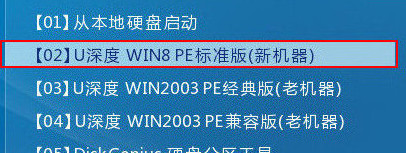
2、在弹出u深度pe装机工具中,选择win10镜像安装在c盘中,点击确定,如图所示:
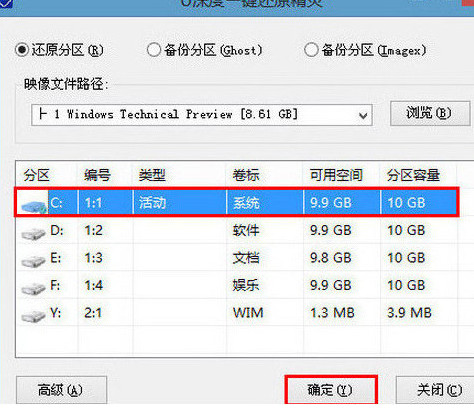
3、无需对弹出询问提示窗进行修改,直接点击“确定”按钮即可,如图所示:
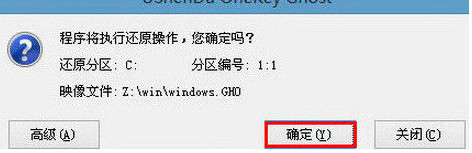
4、还原后重启电脑并进行程序安装,等待安装完成,如图所示:
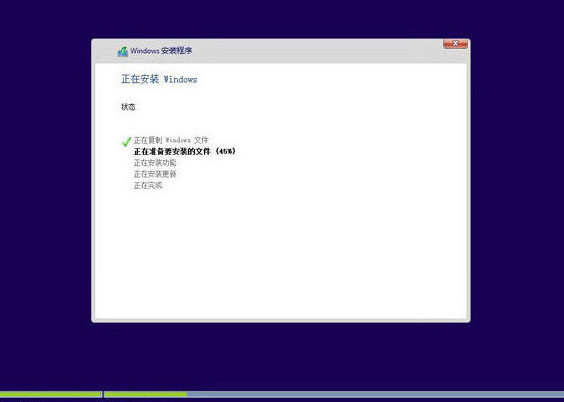
5、程序安装完成后进行系统设置,设置完成就可以使用win10系统了,如图所示:
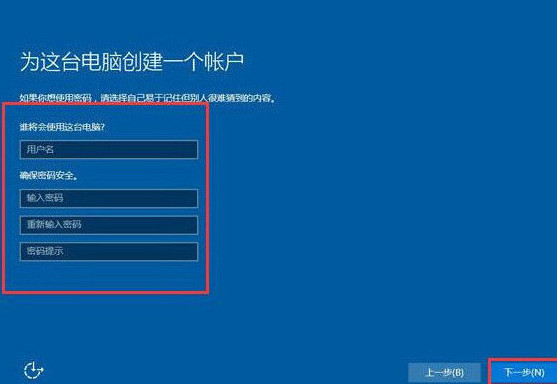
终上所述就是雷蛇笔记本安装win10系统教程,如果想要给自己电脑安装win10系统的朋友可以参考上面方法进行操作,也可以将此教程分享给需要的小伙伴

